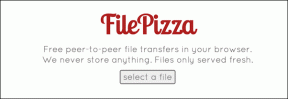Personalizza Windows 8 con Metro UI Tweaker per Windows 8
Varie / / February 11, 2022
L'ultima settimana (e ieri) è stata dedicata a Windows 8. Abbiamo parlato di testare l'anteprima dello sviluppatore come macchina virtuale, 10 nuove funzionalità che Windows 8 porterà insieme a una visione approfondita di tutto nuova interfaccia utente della metropolitana e Gestore delle attività.
Sebbene Windows 8 abbia piacevolmente sorpreso tutti con le sue straordinarie funzionalità, nulla è perfetto e in meno di quindici giorni versione per sviluppatori, i programmatori hanno iniziato a trovare alcune carenze e difetti e, di conseguenza, hanno iniziato a lavorarci strumenti di ritocco.
Tweaker dell'interfaccia utente della metropolitana per Windows 8, sviluppato da Lee Whittington a partire dal Il Club delle Finestre, è uno strumento ingegnoso per modificare le impostazioni del menu Metro Start che non sono disponibili per gli utenti in Windows 8 direttamente.

Dopo aver scaricato il file, estrarlo ed eseguire il file .exe. Vedrai una finestra di colore blu divisa in tre moduli. Diamo un'occhiata a tutti loro
Opzioni della metropolitana
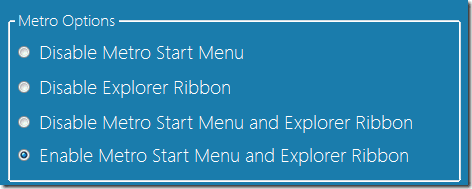
Mentre stavamo discutendo delle 10 nuove funzionalità di Windows 8, abbiamo parlato dell'interfaccia utente di Metro e della barra multifunzione di Windows Explorer. Entrambe queste nuove funzionalità sono sorprendenti e semplificano l'interazione dell'utente con il sistema operativo.
Ovviamente, non tutti sono abbastanza a proprio agio con le modifiche e quindi alcuni preferirebbero la buona vecchia interfaccia di Windows e l'aspetto di Explorer piuttosto che la nuova interfaccia utente di Metro. Utilizzando lo strumento puoi attivare o disattivare il menu Metro Start e la barra multifunzione di Explorer con un clic.
Ci sono quattro opzioni che coprono ogni combinazione di Metro UI e Explorer Ribbon. Tutto quello che devi fare è selezionare l'opzione e fare clic su Applica.
Opzione di alimentazione

Se hai installato e lavorato su Windows 8, devi aver notato che non c'è modo di spegnere direttamente il sistema utilizzando il menu di avvio della metropolitana e l'unica cosa che possiamo fare è disconnettersi dalla sessione corrente e tornare al blocco schermo. Una volta che siamo sulla schermata di blocco, possiamo selezionare l'opzione di riavvio o spegnimento per lo stesso.
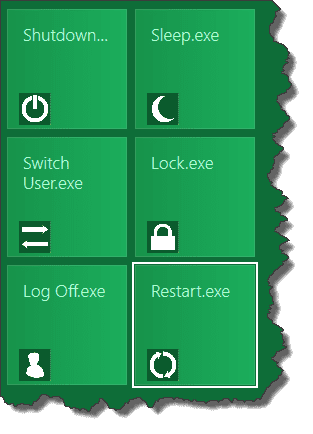
Utilizzando lo strumento possiamo aggiungere queste opzioni direttamente al menu Start. Dopo aver controllato, applicato e riavviato il computer, vedrai pulsanti come riavvio e spegnimento nel menu Metro Start.
Aggiunta di applicazioni/file al menu di avvio di Metro
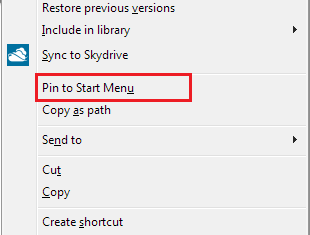
Quando installi Windows 8, subito dopo il tuo primo avvio noti un muro verde con alcune app bloccate su di esso. Presto ti renderai conto “Oh! è il mio nuovo menu di avvio”.
Una volta installata qualsiasi applicazione Windows o Metro sul tuo computer, questa verrà bloccata nel menu di avvio di Metro per impostazione predefinita, ma se lo fai vuoi bloccare alcune applicazioni (quelle che sono portatili e non hanno un programma di installazione come questo tweaker stesso) questo strumento può aiutare voi.
Sfoglia qualsiasi applicazione o file eseguibile e fai clic su Aggiungi al menu Start.
Nota: L'utente non può aggiungere cartelle al menu Metro Start.
Quindi vai avanti e scarica il tweaker per personalizzare l'interfaccia utente di Metro del tuo nuovissimo Windows.
Ultimo aggiornamento il 02 febbraio 2022
L'articolo sopra può contenere link di affiliazione che aiutano a supportare Guiding Tech. Tuttavia, non pregiudica la nostra integrità editoriale. Il contenuto rimane imparziale e autentico.